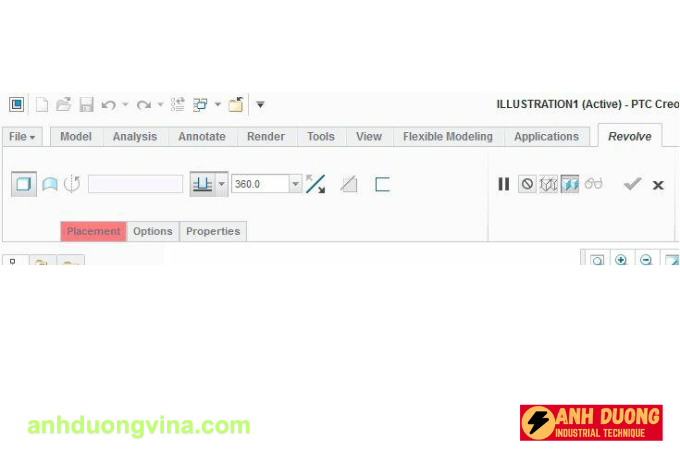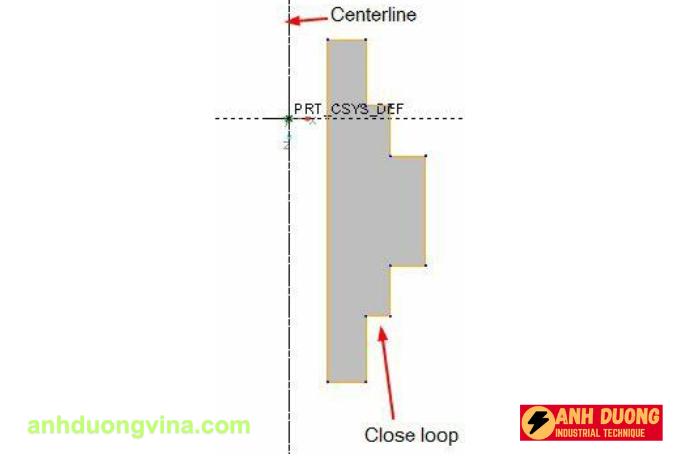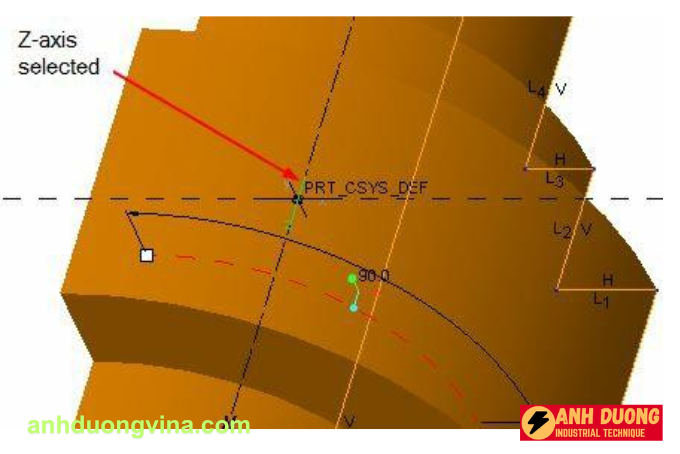Serials Creo
Sử Dụng Công Cụ REVOLVE Trên Creo Parametric
Sử Dụng Công Cụ REVOLVE Trên Creo Parametric
Trong thiết kế 3D, công cụ REVOLVE trên Creo Parametric là một trong những công cụ mạnh mẽ giúp tạo các đối tượng tròn xoay như bút, trục, và nhiều mô hình khác. Công cụ này không chỉ giúp tạo hình mà còn có thể dùng để loại bỏ vật liệu trong một khối, tiết kiệm thời gian và nâng cao hiệu quả thiết kế.

1. Giới Thiệu Về REVOLVE
Công cụ REVOLVE trên Creo Parametric được sử dụng để tạo các đối tượng có hình dạng tròn xoay bằng cách quay một phác thảo quanh một trục nhất định. Ngoài ra, REVOLVE cũng có thể được sử dụng để loại bỏ vật liệu từ một khối, tạo ra các lỗ hoặc hình dạng phức tạp khác. Công cụ này rất hữu ích trong việc thiết kế các chi tiết cơ khí như trục, bánh răng, và nhiều sản phẩm khác.
2. Các Bước Sử Dụng REVOLVE
Bước 1: Truy Cập Công Cụ REVOLVE
- Mở Creo Parametric và tải mô hình bạn muốn làm việc.
- Trên Ribbon, chọn tab Model.
- Click vào công cụ REVOLVE từ nhóm Shapes. Tab REVOLVE Contextual sẽ xuất hiện trên Ribbon.

Hình 1: REVOLVE Contextual Tab
Bước 2: Định Nghĩa Vị Trí Phác Thảo
- Click vào tab Placement trong REVOLVE Contextual Tab.
- Nhấp vào lệnh Define để mở hộp thoại Sketch.

Hình 2: Lệnh Define trong tab Placement
Bước 3: Tạo Phác Thảo Xoay
- Chọn mặt phẳng mong muốn từ vùng đồ họa.
- Click vào Sketch trong hộp thoại để mở môi trường phác thảo.
- Tạo một phác thảo kín với một đường tâm không cắt nó. Sử dụng công cụ Centerline từ panel Datum để tạo đường tâm.

Hình 3: Phác thảo cho đối tượng xoay
Bước 4: Điều Chỉnh Góc Xoay
- Click vào tab Ends Condition trên Ribbon.
- Chọn góc xoay mong muốn từ hộp thoại. Ví dụ, để xoay 90 độ, nhập giá trị 90.

Hình 4: Điều chỉnh góc xoay
Bước 5: Chọn Trục Xoay Tùy Chọn
- Nếu muốn chọn trục tâm khác, click vào tab Placement và chọn Internal CL từ các tùy chọn.
- Chọn trục mong muốn từ mô hình, ví dụ như trục Z của hệ tọa độ.

Hình 5: Chọn trục Z làm trục xoay
- Điều chỉnh các tùy chọn khác giống như các tùy chọn trong Extrude Contextual Tab nếu cần thiết.
3. Lưu Ý Khi Sử Dụng REVOLVE
- Đảm Bảo Phác Thảo Kín: Phác thảo sử dụng cho REVOLVE phải là một đường kín để đảm bảo quá trình xoay diễn ra suôn sẻ.
- Chọn Trục Xoay Phù Hợp: Trục xoay ảnh hưởng đến hình dạng của đối tượng. Chọn trục xoay phù hợp với yêu cầu thiết kế.
- Điều Chỉnh Góc Xoay Chính Xác: Đảm bảo nhập góc xoay đúng để đạt được hình dạng mong muốn.
- Kiểm Tra Mô Hình Sau Khi Xoay: Luôn kiểm tra lại mô hình sau khi sử dụng REVOLVE để đảm bảo không có sai sót.
4. Kết Luận
Công cụ REVOLVE trên Creo Parametric là một công cụ thiết yếu giúp bạn tạo ra các đối tượng tròn xoay và loại bỏ vật liệu một cách nhanh chóng và chính xác. Bằng cách tuân theo các bước hướng dẫn trên, bạn có thể tận dụng tối đa công cụ này để thiết kế các chi tiết cơ khí phức tạp, nâng cao hiệu quả và chất lượng trong quá trình thiết kế và gia công CNC.l
Liên Hệ Ngay Để Biết Thêm Thông Tin:
- Website: anhduongvina.com
- Hotline: 097 436 8457
- Địa chỉ: 118-120-122 Đường TK8, Tiền Lân, Bà Điểm, Hóc Môn, TP.HCM.
5. Xem Thêm Bài Viết Liên Quan
Hướng Dẫn Import Sketches Trên Creo Parametric
Công Cụ Curve From Cross-section Trên Creo Parametric
—Sử Dụng Công Cụ REVOLVE Trên Creo Parametric—